De bestandshostingservice Mega is sinds de lancering in het begin van 2013 ongelooflijk populair geworden. In feite overtrof het gevestigde diensten zoals Rapidshare op weg naar de top, en hoewel er nog steeds enkele diensten zijn die populairder zijn, denk ik bijvoorbeeld aan Mediafire, het is een goede manier om op een oog in oog met deze diensten te concurreren.
Mega werd in eerste instantie geïntroduceerd als een webservice, maar heeft zijn bereik uitgebreid door toepassingen voor verschillende besturingssystemen te lanceren. Als eerste werd de officiële Android-applicatie gelanceerd, met de belofte dat officiële Mega-clients voor iOS en Windows in september zouden volgen.
Hoewel ik niets kan zeggen over de client voor het iOS-besturingssysteem van Apple, is de native client voor Windows net semi-officieel gestart (wat betekent dat er op de Mega-blog nog geen officieel woord is dat het beschikbaar is).
Update : blijkt dat MegaSync toch geen officiële client is gemaakt door Mega.co.nz. Mega heeft ons via e-mail bevestigd dat de klant niet door hen is aangemaakt. Hoewel het nog steeds goed werkt, is het belangrijk om te weten, omdat u misschien alsnog geen externe synchronisatieclient op uw computer wilt uitvoeren.
MegaSync

Voordat je te enthousiast wordt, moet worden opgemerkt dat de client momenteel wordt aangeboden als een bètaversie. Hoewel dat niet noodzakelijk betekent dat het niet klaar is voor prime time, wil je misschien je verwachtingen onder controle houden, want het is een work in progress.
U kunt de MegaSync-client downloaden vanuit deze gedeelde map op de Mega-website. Installatie werkte prima op een Windows 7 64-bit testsysteem, maar zou ook op andere versies van Windows moeten werken.
Het installatieprogramma zelf biedt u opties om een standaardinstallatie uit te voeren of in plaats daarvan een aangepaste (geavanceerde) installatie te gebruiken. Als u voor het laatste kiest, kunt u de root-megamap op uw systeem wijzigen. U moet ook een knoop selecteren die mogelijk moeilijk te selecteren is, omdat er geen uitleg is over wat knooppunten zijn.
Nodes zijn mappen op Mega. Open gewoon uw account op de Mega-website en kies een van de mappen die er zijn voor synchronisatie. Als u wilt dat alle bestanden worden gesynchroniseerd, selecteert u \ als knooppunt. Alle mappen moeten beginnen met \ gevolgd door het pad op de Mega-website.
Als u een standaardinstallatie selecteert, wordt een nieuwe Windows Sync-map gemaakt op Mega die wordt gebruikt als de hoofdsynchronisatiemap. U kunt echter meer knooppunten toevoegen in de voorkeuren van het Windows-programma.
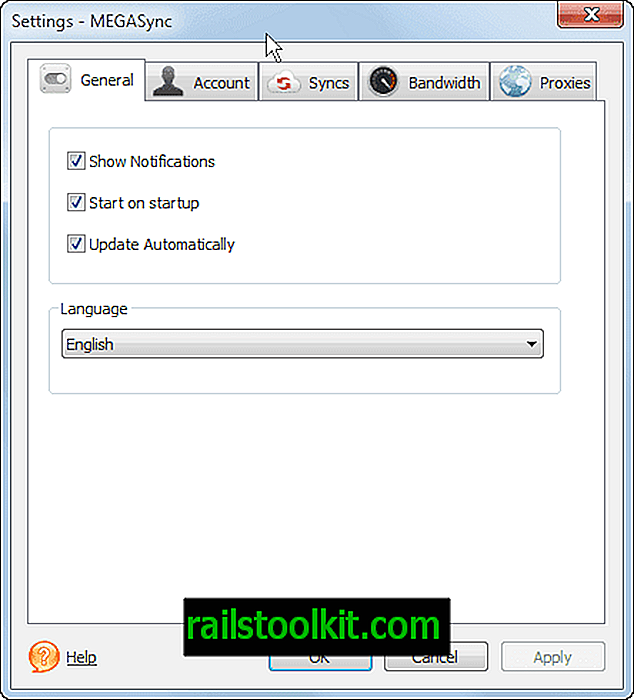
Klik op Synchroniseren in de instellingen om knooppunten te wijzigen of knooppunten aan de client toe te voegen. Hier ziet u een lijst met alle bestaande knooppunten en hun lokale map en krijgt u opties om knooppunten toe te voegen of te verwijderen.
Als u de standaardinstallatie hebt geselecteerd, wilt u misschien het hoofdknooppunt aan de client toevoegen zodat al uw bestanden worden gesynchroniseerd.
De instellingen geven de opslagruimte weer, gratis en gebruikt, zodat u de uploadsnelheid kunt beperken, een proxy kunt toevoegen of de instellingen voor automatisch starten en bijwerken kunt wijzigen.
De klant werkt prima volgens wat ik kan vertellen. Ik heb tot nu toe geen problemen ondervonden. Wat echter ontbreekt, is technische informatie over de client, bijvoorbeeld wat er wordt gedaan om de gegevensstroom te beschermen.
Slotwoorden
Als u een zware Mega-gebruiker bent en wilt dat uw bestanden worden gesynchroniseerd met uw Windows-apparaten, wilt u misschien de bètaversie van de MegaSync-applicatie voor Windows proberen, omdat u hiermee precies dat kunt doen. Voorzichtige gebruikers willen misschien wachten op een stabiele release van de applicatie. Er is echter nog geen woord over wanneer dat zal gebeuren. (via Caschy)














